Як зашифрувати чати Facebook Messenger. Увімкніть наскрізне шифрування, щоб ваші розмови залишалися конфіденційними.
Хоча захист вашої конфіденційності в Інтернеті вже деякий час викликає занепокоєння, події в новинах, наприклад, Історія чатів Facebook нещодавно передана поліції Я поставив це спереду та по центру. Але як захистити свою конфіденційність, залишаючись на зв’язку з друзями та родичами? Хоча існує кілька програм для обміну повідомленнями, які Розширені функції конфіденційності Іноді ви просто не можете переконати людей, з якими хочете підтримувати зв’язок, використовувати його. Яка ваша альтернатива? Що, наприклад, якщо вони наполягають на спілкуванні через Facebook Messenger?
Що ж, ви можете почати з наскрізного шифрування (E2EE) у Messenger.
По суті, наскрізне шифрування означає, що ніхто – Навіть компанія Meta у Facebook Він повинен мати можливість прочитати те, що йде у вашій розмові. Коротше кажучи, це досягається шляхом виділення закритого ключа для облікового запису кожної сторони; Тільки обліковий запис із цим ключем може відкрити повідомлення. Наразі він доступний у Meta E2EE на платформі Messenger, але лише в чаті. Компанія заявила про свій намір E2EE незабаром увімкнеться за замовчуванням, але тим часом, якщо ви збираєтеся розпочати розмову в Messenger, яку хочете залишити приватною, ось як її ввімкнути. (Загалом процес однаковий для пристроїв Android і iPhone.)
Почніть зашифровану розмову
- У мобільній програмі Messenger виберіть Чати у нижньому меню.
- Натисніть на значок Звільнення У верхньому правому куті (схоже на ручку).
- ввімкнути Код блокування у верхньому правому куті.
- Виберіть ім’я особи, з якою ви хочете поспілкуватися. (Примітка: згідно з Meta, є деякі облікові записи, які ви не можете використовувати з E2EE, як-от корпоративні та публічні облікові записи.)
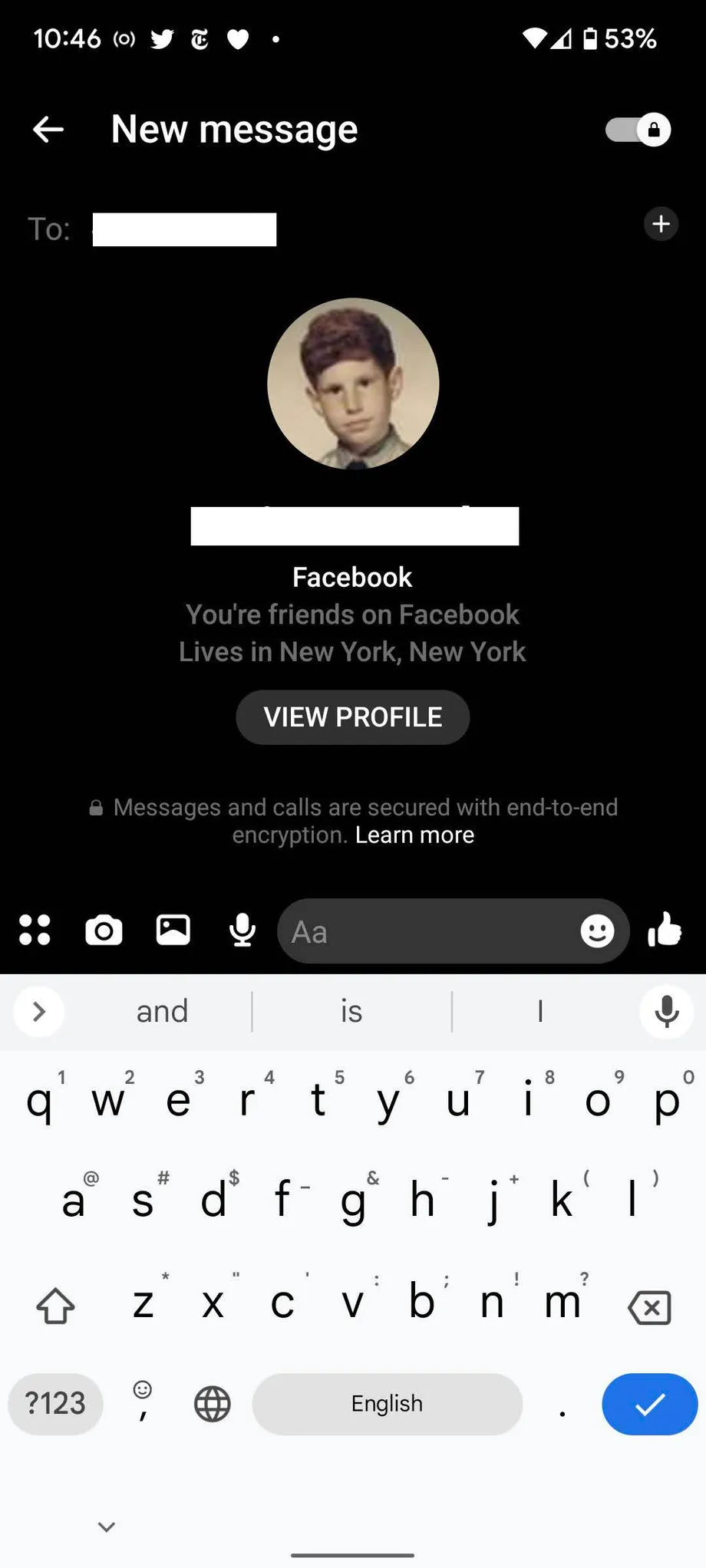
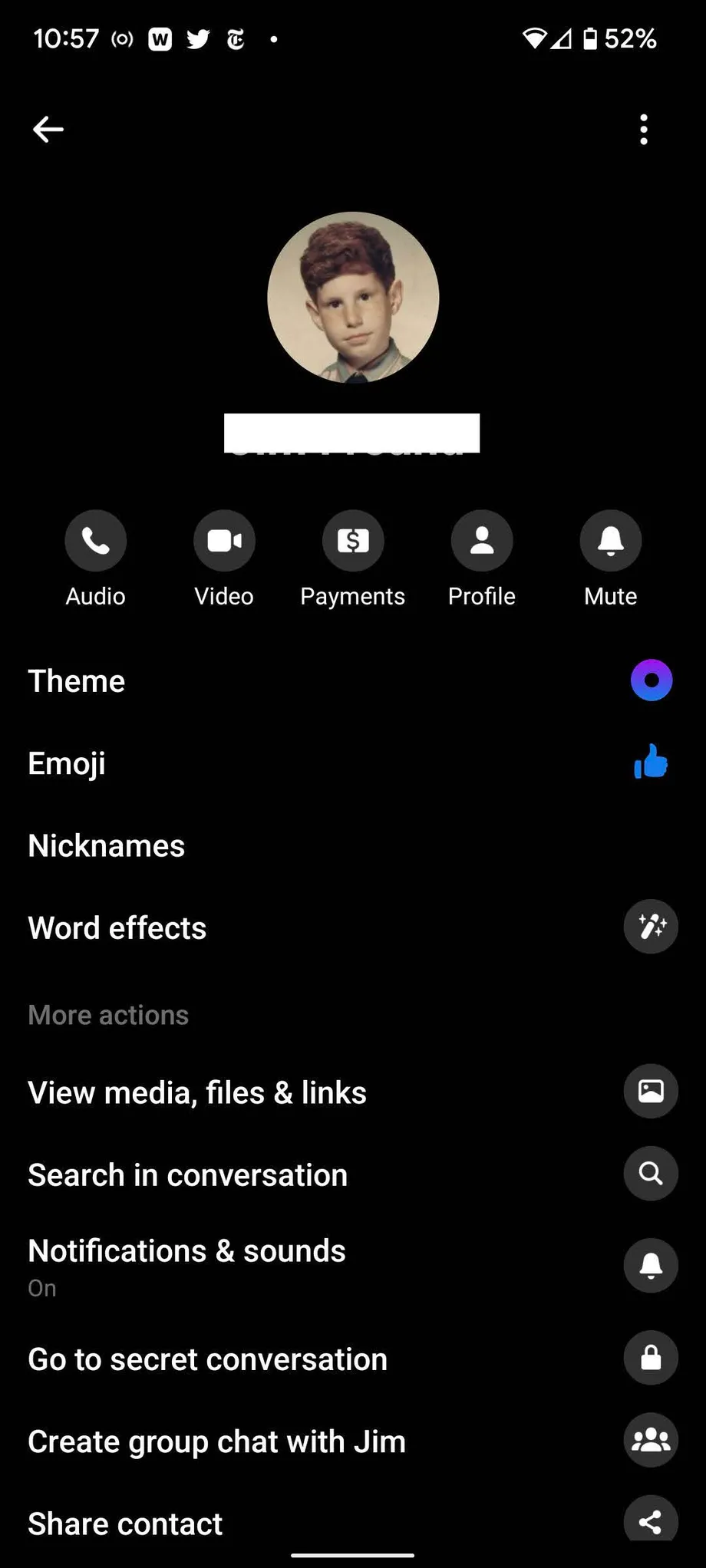
Якщо ви вже спілкуєтеся з цією особою та вирішите ввімкнути E2EE, ви також можете це зробити.
- У розмові торкніться піктограми інформації (виглядає як «i») у верхньому правому куті.
- Клацніть Зайти в секретний чат .
Режим зникнення та зникнення
З цієї інформаційної сторінки ви також можете перейти в режим зникнення, у якому розмова зникне, коли ви закриєте чат.
- На сторінці інформації натисніть Режим зникнення .
- Увімкніть режим Зникнути.
Ви також можете вказати, коли повідомлення зникне - від п'яти секунд до одного дня. Це називається повідомленням про зникнення (а не про зникнення). Щоб створити один:
- Під час зашифрованої розмови торкніться імені особи, якій ви надсилаєте повідомлення.
- Ви перейдете на сторінку налаштувань для секретних розмов. Натисніть на приховані повідомлення .
- Натисніть на потрібний час очікування.
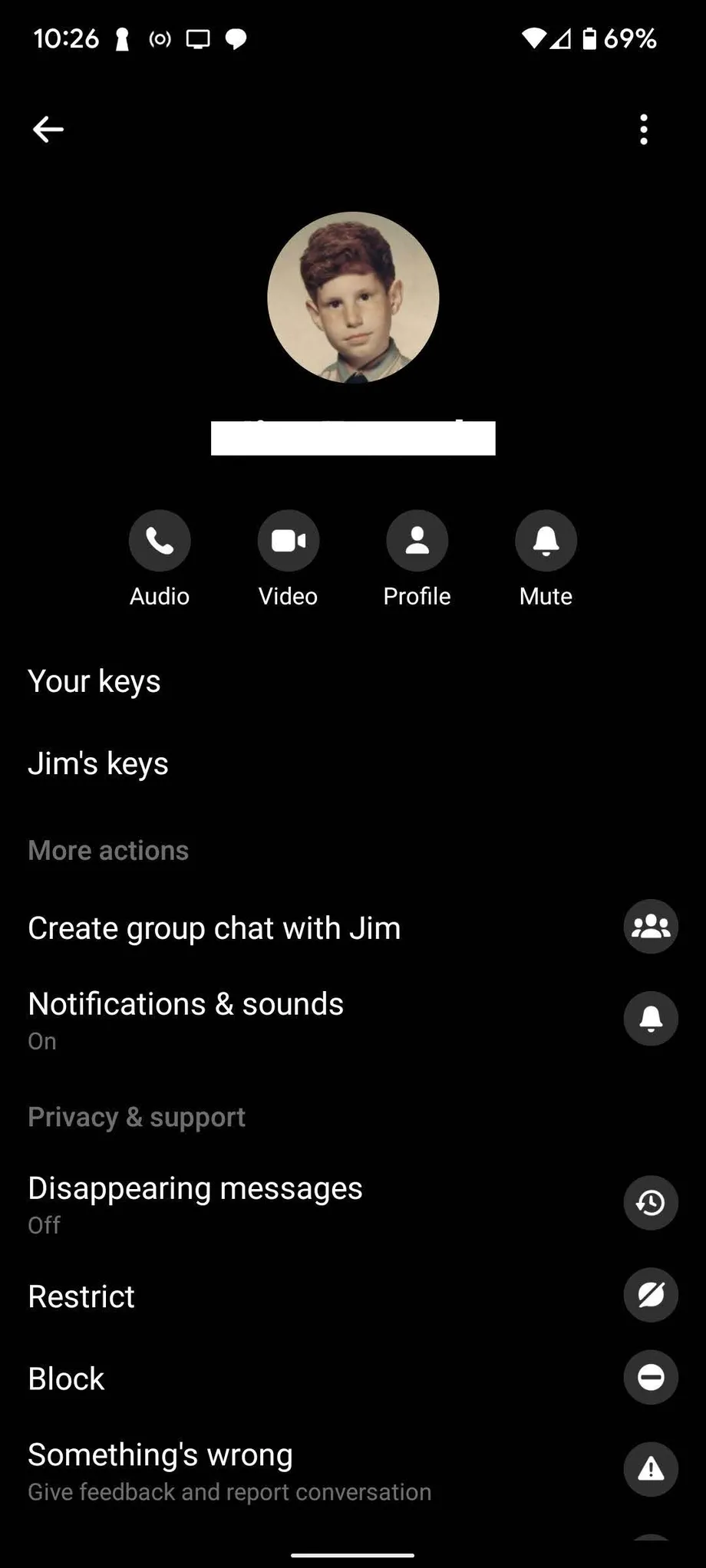
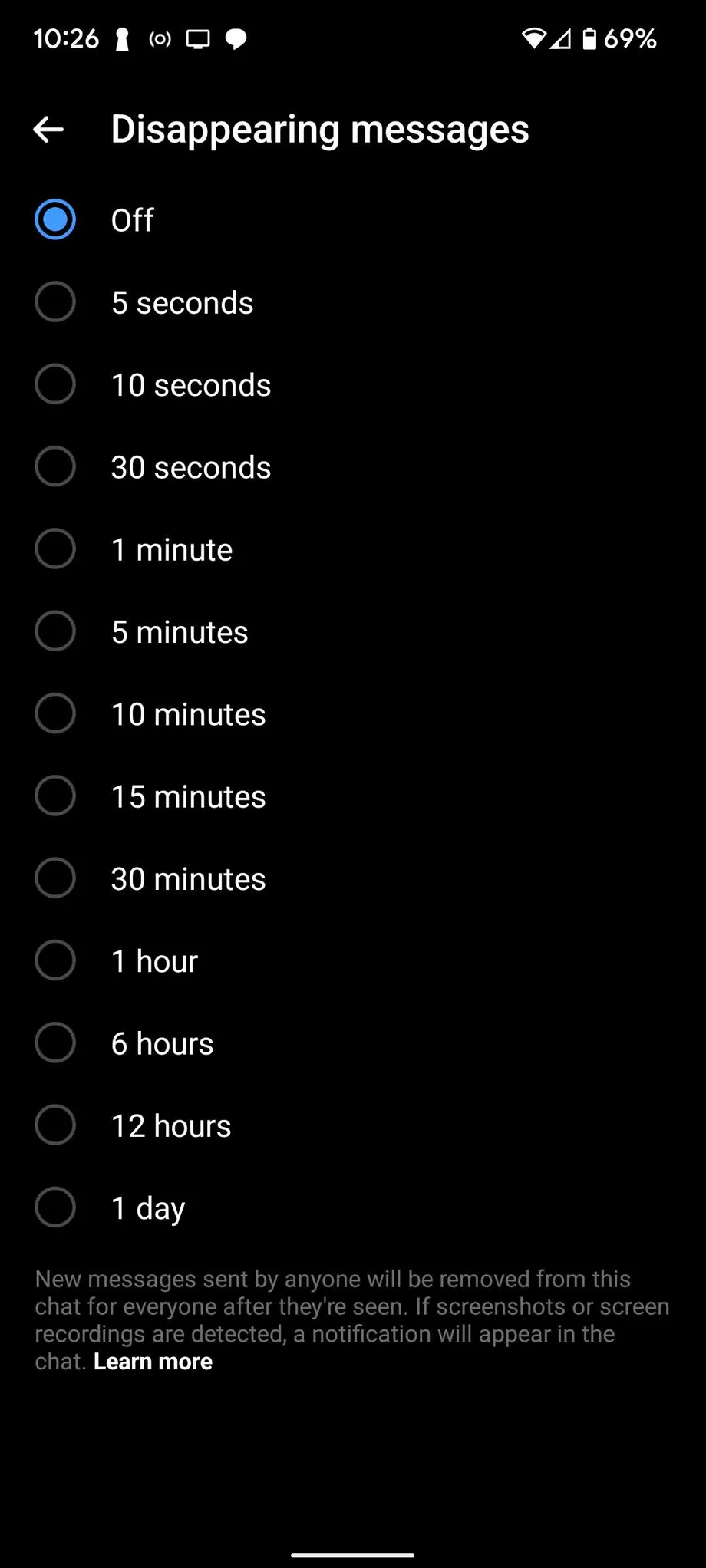
Слід пам’ятати, що зашифрована розмова може відбуватися лише між людьми, які беруть участь у розмові, і пристроями, якими вони користуються. Якщо ви починаєте зашифровану розмову на одному мобільному пристрої, ви не можете перейти на інший пристрій і продовжити її; Ви повинні ввійти в програму Messenger на іншому пристрої та вручну додати його до розмови. ( Інші учасники будуть повідомлені шляхом додавання нового пристрою.)
Крім того, ви можете брати участь у зашифрованих чатах в Інтернеті Використання програми Messenger у Chrome, Safari та Firefox. (За іронією долі у Firefox приватний режим має бути вимкнено.)








